易捷一键重装系统步骤方法
- 分类:教程 回答于: 2016年08月09日 00:00:00
易捷一键重装系统,是一款最新绿色全自动系统装机工具,该软件特色为:全自动无人职守安装,傻瓜式一键重装系统,装机容易快捷方便绿色无插件.那么易捷一键重装系统步骤有哪些,就让小编告诉你易捷一键重装系统步骤方法.
易捷一键重装系统步骤方法:
易捷一键重装系统通过云高速下载系统镜像之后对电脑系统盘进行系统恢复,同时软件中更包含了资料备份还原,通过次功能能快速将系统中的桌面、收藏夹、桌面文件进行备份以及还原。系统备份还原功能则是将原本的系统进行备份,或者将原本进行备份的系统进行还原。
易捷一键重装系统,全自动无人值守安装,傻瓜式一键重装系统,告别u盘繁杂步骤。

怎么使用易捷一键重装系统软件重装系统

首先我们将所下载的易捷一键重装系统软件打开出现如下图,我们可以看到下图中用红线圈起来的地方是选择系统区域,我们选择需要安装的系统再点击一键急速安装;
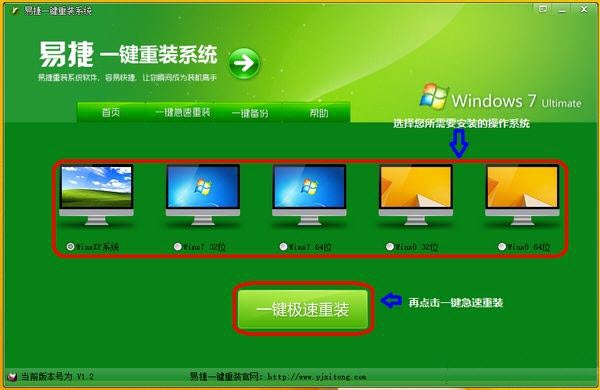
点击一键急速重装之后软件将自动对您所选的系统进行下载。
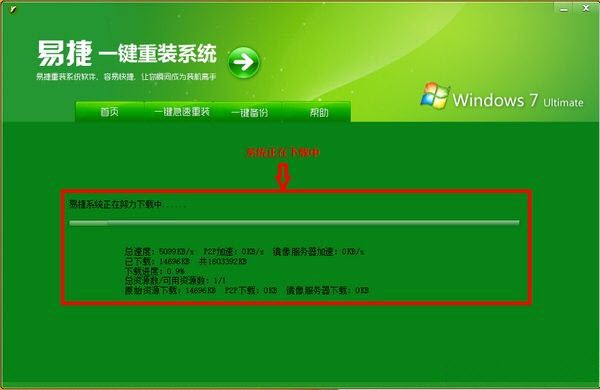
当我们的系统下载完成后将跳出一个提示,询问您是否立即重装系统,在这里我们选择是,软件将自动重启电脑对系统进行安装,之后的整个过程全自动操作,在系统进行全自动安装过程中请无断开电源或者强制关闭等操作。当您还有工作未完成的时候我们可以选择否,这样系统将不再进行下一步安装。
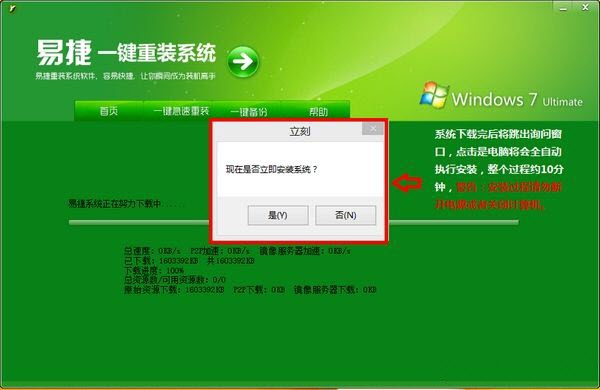
以上就是易捷一键重装系统了,如果大家想了解更多关于系统或者在安装过程中遇到任何问题,都欢迎大家登录小白一键还原备份系统官网查阅相关资讯或教程!
 有用
26
有用
26


 小白系统
小白系统


 1000
1000 1000
1000 1000
1000 1000
1000 1000
1000 1000
1000 1000
1000 1000
1000 1000
1000 1000
1000猜您喜欢
- win7旗舰版一键装机图文教程..2017/07/18
- 电脑一键重装xp系统图文教程..2016/11/12
- 目前电脑有几种系统类型2022/01/30
- 传授电脑一键锁屏快捷键2019/07/29
- 如何格式化电脑重装系统2022/10/11
- 非正版win7升级win10教程2017/02/27
相关推荐
- 平板和笔记本的区别,小编教你平板和笔..2018/07/25
- 电脑回收站误删文件怎么恢复?..2019/08/17
- 戴尔笔记本重装系统教程2022/06/10
- 重装系统后怎么删除装机助理..2020/08/22
- win732位安装64位win7教程2016/12/20
- 笔记本电脑装系统教程2023/01/23

















